如何用ps做出卷页效果
1、首先,将你需要卷页的图片拉进ps软件中来。

2、建立新图层;用矩形选框工具在图层1上选一个矩形。
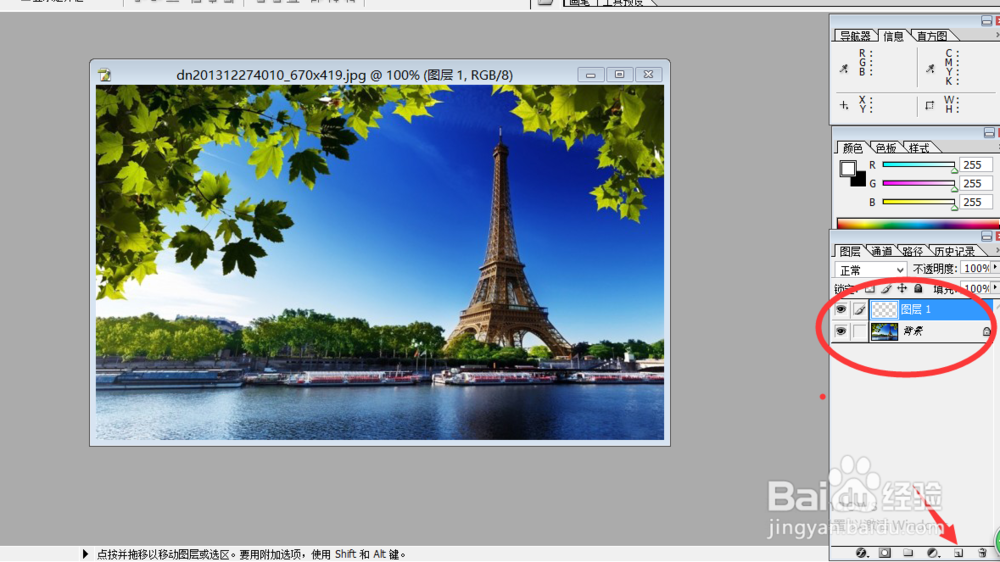

3、选用渐变工具,记得要选对称渐变;点击颜色选择,选择颜色,中间选浅灰色,两边选深灰色;开始填充。

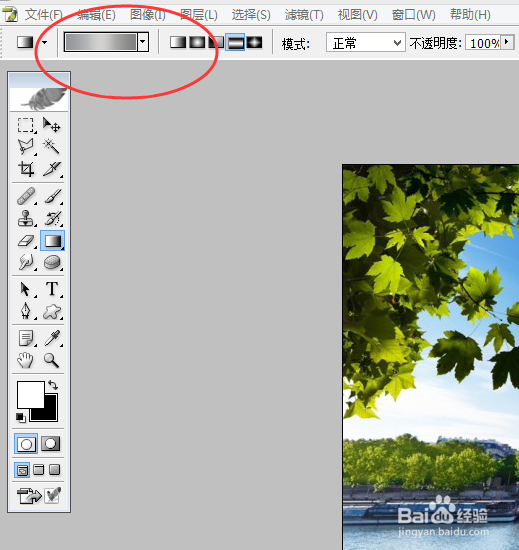
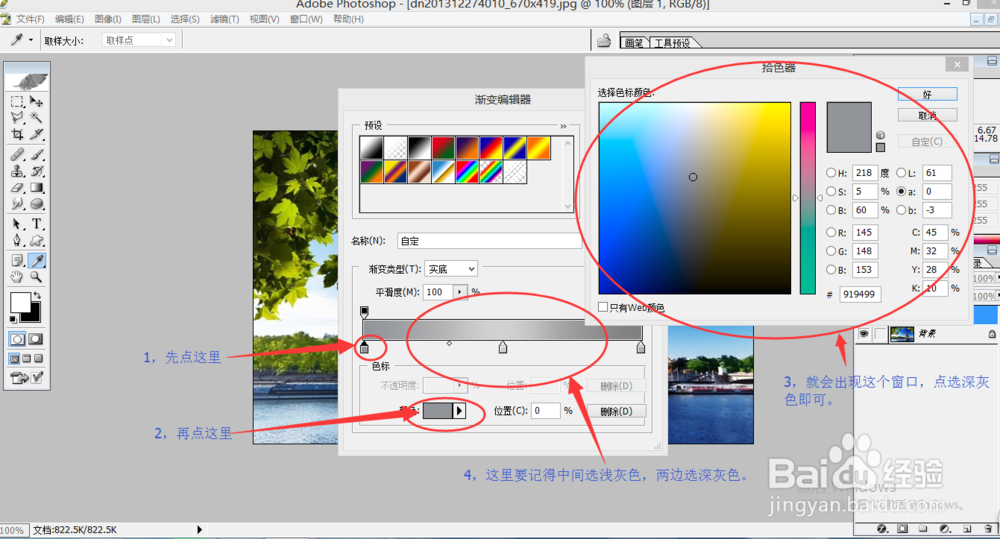

4、选择编辑里边的变换,选透视;往两边拉,拉完后,按回车;再选编辑里的选转,旋转到如图的效果;按回车。
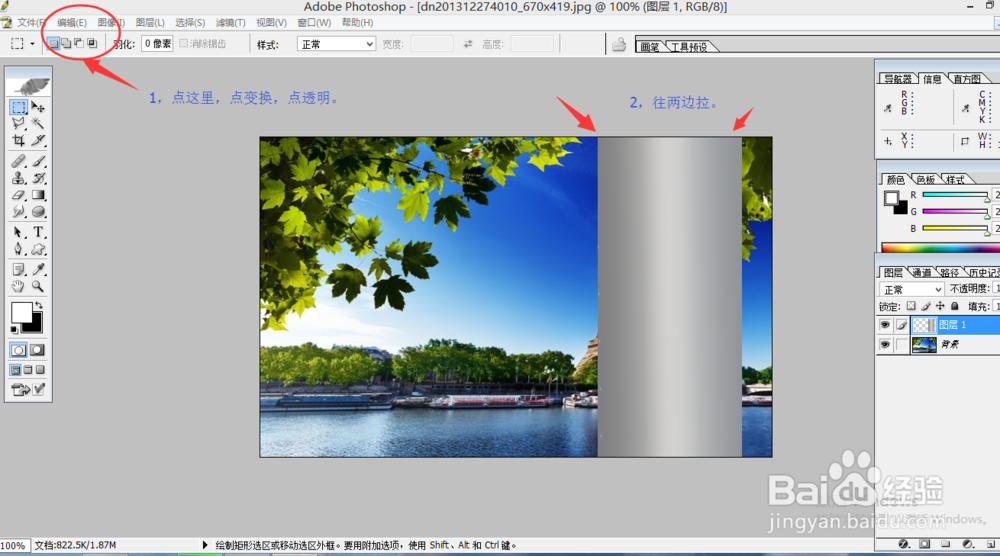
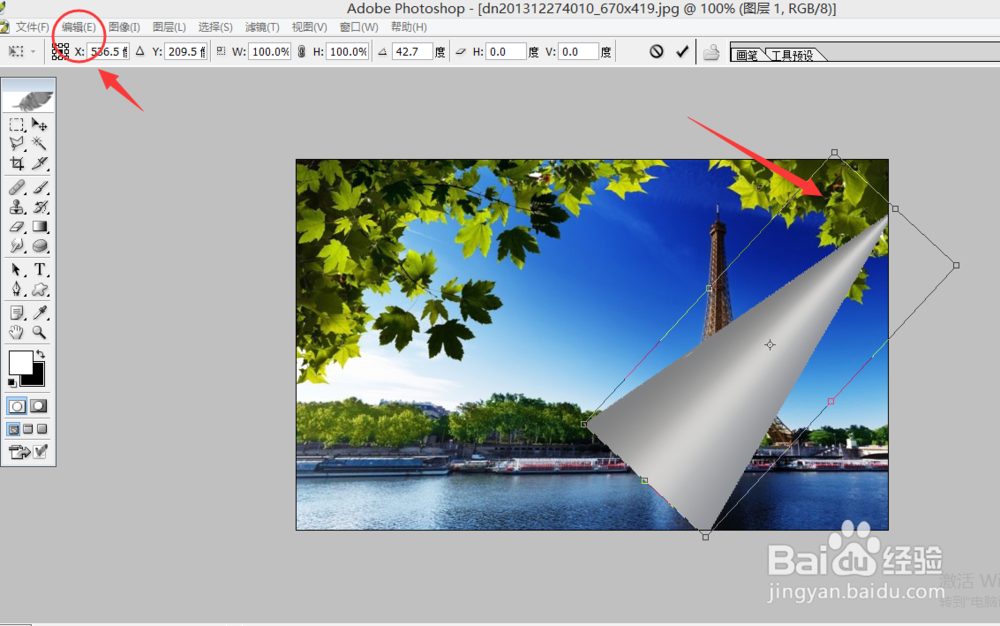
5、点选择,点击里面的取消选择;点椭圆选框工具,按住shift键,拉出一个如图位置的正圆;再按delete键;选区的灰色消失,点选择里面的取消选择,得到如图。
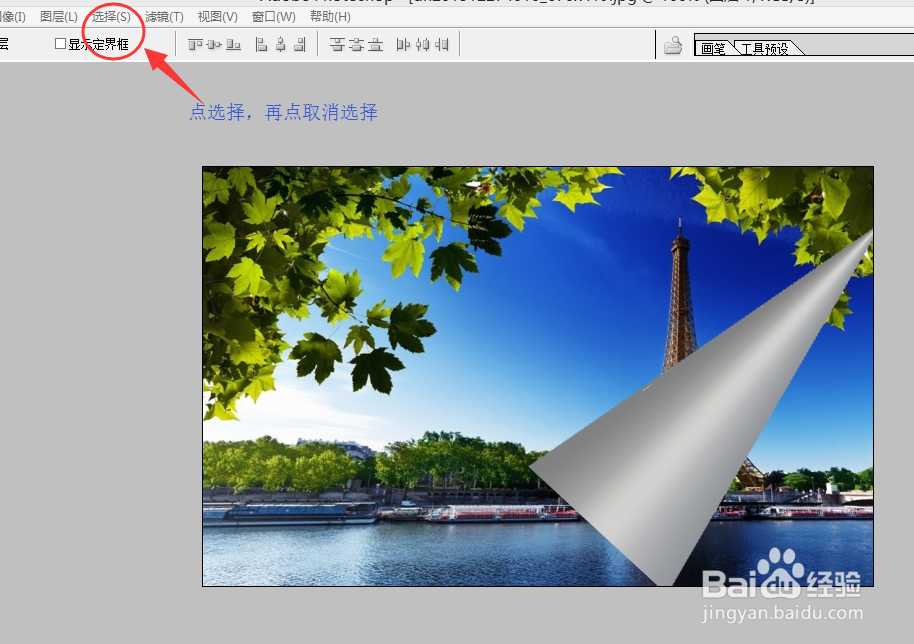


6、建立图层2;选多边形套索工具,作如下三角形选取。
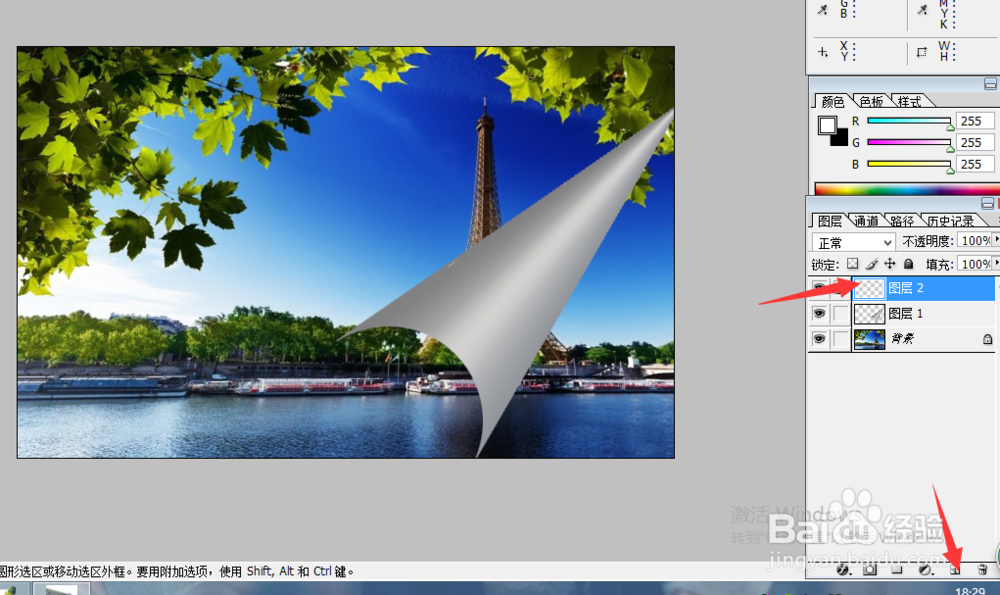

7、利用油漆桶工具,对三角形选区填充白色,再取消选择,即可得到卷页效果的图片。
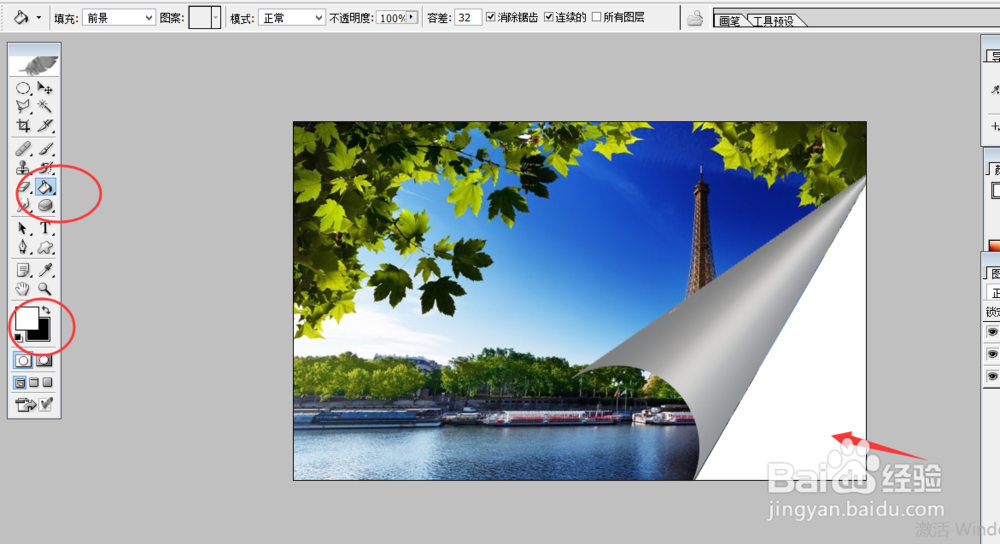

声明:本网站引用、摘录或转载内容仅供网站访问者交流或参考,不代表本站立场,如存在版权或非法内容,请联系站长删除,联系邮箱:site.kefu@qq.com。
阅读量:31
阅读量:30
阅读量:154
阅读量:186
阅读量:128